O Joplin ganhou recentemente muita popularidade entre os usuários por ser um aplicativo gratuito de anotações. Ele oferece uma interface limpa e recursos para organizar e gerenciar anotações. Pessoalmente, uso o Joplin há algum tempo e o considero uma ótima ferramenta para as necessidades básicas de anotações.
Mas, à medida que minhas necessidades se tornaram mais complexas, comecei a encontrar alguns problemas.
A falta de recursos avançados do Joplin o tornou menos adequado ao meu fluxo de trabalho específico. Na verdade, vários usuários do Joplin estão procurando opções melhores devido às muitas limitações da ferramenta.
Para atender às minhas necessidades, experimentei outros softwares de anotações disponíveis no mercado. Com base nessas experiências pessoais e nos insights da minha equipe aqui no ClickUp, compilei algumas das melhores alternativas de anotações ao Joplin para você escolher.
Vamos dar uma olhada!
O que você deve procurar nas alternativas ao Joplin?
Depois de experimentar várias alternativas ao Joplin, descobri que recursos como colaboração em tempo real, funcionalidades de pesquisa avançada e gerenciamento de tarefas incorporado melhoraram significativamente minha produtividade e organização de notas.
Aqui estão alguns fatores importantes que você deve levar em consideração antes de selecionar uma alternativa adequada ao Joplin:
- Organização robusta de notas: Considere uma ferramenta que ofereça estruturas hierárquicas flexíveis, marcação e recursos de pesquisa para gerenciar suas notas com eficiência
- Opções avançadas de formatação: Procure uma ferramenta que ofereça suporte à formatação de rich text, blocos de código e modelos personalizáveis para aprimorar a apresentação de suas anotações
- Compatibilidade entre plataformas: Certifique-se de que a ferramenta seja acessível em seus dispositivos preferidos (por exemplo, desktop, celular, tablet) para manter uma sincronização perfeita das notas
- Recursos de colaboração: Priorize uma ferramenta que ofereça colaboração em tempo real, notebooks compartilhados e controle de versão
- Recursos de integração: Avalie se a ferramenta se integra bem a outros aplicativos de produtividade para otimizar seu fluxo de trabalho
- Personalização: Procure um software de anotações que ofereça opções de personalização, como temas, atalhos de teclado e plug-ins, para adaptar a experiência às suas preferências
- Suporte a Markdown: Certifique-se de que a ferramenta ofereça suporte nativo a Markdown ou um plug-in de editor Markdown se você preferir anotações Markdown por sua simplicidade e eficiência
- Recursos alimentados por IA: Considere um aplicativo de anotações que utilize IA para oferecer recursos como sugestões de pesquisa inteligente, processamento de linguagem natural, brainstorming e recursos de geração de conteúdo
As 10 melhores alternativas ao Joplin para usar em 2024
Agora você sabe o que deve priorizar em um software de anotações. Vamos explorar as 10 melhores alternativas de anotações ao Joplin:
1. ClickUp (melhor para gerenciamento de projetos, colaboração e documentação)
O ClickUp é uma das melhores aplicativos para fazer anotações e me ajudou a aprimorar significativamente meus processos de tomada de notas.
Embora a ferramenta seja mais conhecida pelo gerenciamento de projetos, ela é uma ótima alternativa ao Joplin, aumentando a eficiência e otimizando a produtividade. Documentos do ClickUp permite que eu crie e organize documentos com base em minhas necessidades de fluxo de trabalho. Já usei o Docs para elaborar relatórios, criar wikis , escrever blogs e artigos, desenvolver planos de projetos ou armazenar anotações importantes-tudo em um só lugar.
O ClickUp Docs também oferece recursos de colaboração em tempo real, que permitem que as equipes editem e comentem documentos simultaneamente.

Colabore em documentos em tempo real com equipes usando o ClickUp Docs
Considero as opções de formatação de rich text da ferramenta muito úteis. Posso usar facilmente cabeçalhos, marcadores, tabelas e até mesmo adicionar banners para destacar informações importantes. Isso significa que posso criar documentos com aparência profissional sem esforço, sem precisar de um editor externo.

Edite conteúdo com formatação avançada e comandos de barra no ClickUp Docs Cérebro do ClickUp está integrado diretamente ao ClickUp Docs. Isso me permite usar o ClickUp Brain diretamente no documento para fazer brainstorming de ideias e pesquisar assuntos sem sair do editor de texto, e até mesmo gerar conteúdo no ClickUp Docs em segundos, fornecendo instruções específicas para o escritor de IA.

Crie conteúdo solicitando o ClickUp Brain
Outro recurso que considero muito útil é a verificação ortográfica e gramatical integrada. Como alguém que passa muito tempo escrevendo, esse recurso garante que eu pegue pequenos erros que poderiam facilmente passar despercebidos enquanto eu digito.

Corrija erros, modifique o conteúdo ou resuma textos diretamente nos documentos usando o ClickUp AI
Com o ClickUp Brain, também posso traduzir rapidamente seções de texto diretamente no documento. Isso é útil quando preciso redigir conteúdo para um público global, como uma equipe internacional com a qual estou trabalhando.
Traduza facilmente o texto para seu idioma preferido usando o ClickUp Brain
Quer eu esteja anotando ideias, criando tarefas ou organizando minhas ideias, Bloco de notas ClickUp é incrivelmente útil nesses momentos.

Crie tarefas facilmente com o ClickUp Notepad
As opções de edição de rich text permitem que eu formate minhas anotações com cores, cabeçalhos e marcadores, o que ajuda a manter tudo visualmente organizado.
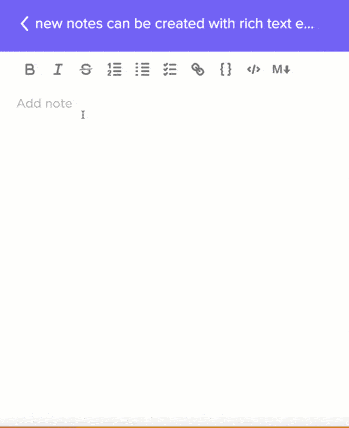
Edite listas no Bloco de Notas do ClickUp com opções de formatação avançadas
Nota: Para saber como fazer anotações melhor, confira estas métodos e modelos comuns para fazer anotações!
Melhores recursos do ClickUp
- Acesse modelos predefinidos para criar vários tipos de documentos viaModelos do ClickUp
- Acompanhe as alterações nos documentos e reverta para versões anteriores usando os recursos de controle de versão do ClickUp Docs
- Visualize ideias e faça brainstorming de forma colaborativa usandoMapas Mentais do ClickUp eQuadros brancos do ClickUp
- Adicionar lembretes viaLembretes do ClickUp e criar e gerenciar listas de verificação em notas ou tarefas viaListas de verificação de tarefas do ClickUp
- Escreva e-mails e blogs, gere ideias para campanhas de marketing usando o generativeFerramentas de redação com IA
- Integre-se a ferramentas populares como Google Workspace, Slack e Zoom comIntegrações do ClickUp
- Organize as anotações de forma eficaz usando tags para facilitar a pesquisa e a filtragem
- Integre-se a ferramentas populares como Google Workspace, Slack e Zoom comIntegrações do ClickUp
- Escreva e-mails e blogs, gere ideias para campanhas de marketing usando o generativeFerramentas de redação com IA
- Adicionar lembretes viaLembretes do ClickUp e criar e gerenciar listas de verificação em notas ou tarefas viaListas de verificação de tarefas do ClickUp
Monitore a produtividade da equipe e o progresso do projeto comRastreamento de tempo do ClickUp
- Vincule notas e documentos a tarefas, projetos ou outros documentos e acesse-os facilmente por meio doPesquisa universal do ClickUp
Limitações do ClickUp
O aplicativo móvel do ClickUp ainda não oferece todos os recursos disponíveis na versão para desktop
Preços do ClickUp
- **Gratuito para sempre
- Ilimitado: uS$ 7/mês por usuário
- Negócios: $12/mês por usuário
- Empresa: Entre em contato para obter preços
- ClickUp Brain: Adicionar a qualquer plano pago por US$ 7/mês por membro do Workspace
Classificações e avaliações do ClickUp
- G2: 4,7/5 (mais de 9.000 avaliações)
- Capterra: 4,6/5 (mais de 4.000 avaliações)
2. Notion (melhor para colaboração de documentos e controle de tarefas)

via Noção Usei o Notion para acompanhar projetos, planejar meu dia e até mesmo colaborar com minha equipe. A melhor parte do Notion é que ele é superpersonalizável, e você pode adaptá-lo às suas necessidades para criar wikis ou construir sites inteiros.
O Notion permite até que os usuários criem bancos de dados personalizados para monitorar qualquer coisa, desde tarefas até hábitos. Também gosto do fato de que ele me permite personalizar modelos pré-criados para tarefas recorrentes para agilizar meu fluxo de trabalho.
Melhores recursos do Notion
- Crie notas rápidas e personalize bancos de dados facilmente para armazenar e organizar notas, tarefas e projetos
- Compartilhe e edite documentos em tempo real com ferramentas de colaboração
- Acesse todas as notas e documentos de qualquer lugar usando o aplicativo móvel e a plataforma baseada na Web do Notion
Limitações do Notion
- Os planos pagos podem ser caros para indivíduos ou equipes pequenas
- Falta de opções avançadas de formatação de texto e imagens em comparação com seus concorrentes
Preços do Notion
- **Gratuito para sempre
- Mais: uS$ 12/mês por usuário
- Business: $18/mês por usuário
- Enterprise: Preços personalizados
- O Notion AI está disponível como um complemento por US$ 10 por membro por mês
Classificações e avaliações do Notion
- G2: 4,7/5 (mais de 5.000 avaliações)
- Capterra: 4,7/5 (mais de 2000 avaliações)
3. Bear (melhor para escrever em Markdown para uma formatação limpa)

via Urso Um dos favoritos entre os usuários da Apple, o Bear é perfeito para anotar ideias, fazer anotações e até mesmo escrever publicações em blogs. Adoro a interface simples, pois ela não é tão sobrecarregada como outros aplicativos de anotações. Ele marca automaticamente minhas anotações com base em palavras-chave, categoriza minhas anotações e me ajuda a manter a organização e a encontrar rapidamente o que preciso.
Uma coisa que eu realmente aprecio é a capacidade de exportar minhas anotações em diferentes formatos, como arquivos PDF ou Markdown. Além disso, o modo escuro do Bear é um salva-vidas para as sessões de escrita noturnas.
Melhores recursos do Bear
- Exporte suas anotações para vários formatos, incluindo PDF, DOCX, JPG, arquivos Markdown e HTML
- Organize as anotações com etiquetas e pastas para facilitar a recuperação
- Sincronize suas anotações em vários dispositivos com o iCloud
Tem limitações
- Não há histórico de versões de notas ou funcionalidade de desfazer/refazer para notas acidentalmente excluídas ou modificadas
- Não há recursos integrados de gerenciamento de tarefas ou rastreamento de projetos
Preços do Bear
- **Gratuito para sempre
- Bear Pro: uS$ 2,99/ano
Classificações e avaliações do Bear
- G2: 4,6/5 (mais de 40 avaliações)
- Capterra: N/A
4. Google Docs (melhor para colaborar com outras pessoas em tempo real)

via Google Docs Com o Google Docs, posso acessar anotações de qualquer lugar, em qualquer dispositivo. É ótimo para escrever redações, currículos, blogs, criar documentos e até mesmo colaborar com outras pessoas em projetos. O Docs também tornou muito fácil o compartilhamento de documentos com equipes e o acompanhamento de alterações
Um recurso bastante útil é o corretor ortográfico e gramatical integrado quando estou tentando escrever algo profissional. A integração da ferramenta com outras ferramentas do Google, como Sheets e Slides, facilita a criação de apresentações e planilhas.
Melhores recursos do Google Docs
- Crie e edite documentos on-line com uma interface familiar de processador de texto
- Colaborar com outras pessoas em tempo real em documentos compartilhados
- Integração perfeita com outras ferramentas do Google Workspace, como Planilhas e Apresentações
Limitações do Google Docs
- Requer conexão com a Internet para acessar e editar documentos
- Falta de recursos avançados para formatação e layout de documentos complexos
Preços do Google Docs
- **Gratuito para sempre
- Business Starter: US$ 7,20/mês por usuário
- Business Standard: US$ 14,40/mês por usuário
- Business Plus: US$ 21,60/mês por usuário
Classificações e avaliações do Google Docs
- G2: 4,6/5 (mais de 42.000 avaliações)
- Capterra: 4,7/5 (mais de 28.000 avaliações)
Leia mais: 10 melhores modelos gratuitos de anotações no Google Docs, Word e ClickUp para experimentar!
5. Obsidian (melhor para vincular notas relacionadas para melhor compreensão)

via Obsidiana A Obsidian me ajuda a conectar minhas ideias, criar minha própria base de conhecimento pessoal e ajudar a tornar a tomada de notas uma atividade produtiva . Gosto de como posso vincular várias anotações, criando uma rede de informações que é fácil de explorar. É como ter um mapa mental de anotações organizado da maneira que você deseja.
A Obsidian também é excelente para pessoas como pesquisadores ou autores que desejam organizar seus pensamentos e fazer anotações com mais eficiência. Descobri que os usuários podem personalizar o aplicativo para atender às suas necessidades, com opções para adicionar plug-ins, alterar temas e criar modelos personalizados.
Melhores recursos do Obsidian
- Vincule notas relacionadas para criar uma rede interconectada de notas
- Incorporar imagens, blocos de código e outras mídias diretamente nas notas
- Exporte suas anotações para vários formatos, incluindo arquivos PDF e Markdown
Limitações do Obsidian
- Recursos limitados de colaboração on-line em comparação com outros aplicativos de anotações
- Apresenta uma curva de aprendizado acentuada para usuários iniciantes
Preços do Obsidian
- **Gratuito para sempre
- Uso comercial: $50/ano
Classificações e resenhas da Obsidian
- G2: N/A
- Capterra: 4.9/5 (28+ avaliações)
6. Document360 (melhor para colaborar e organizar conteúdo)

via Documento360 O Document360 é uma plataforma para armazenar, organizar e compartilhar todas as suas informações importantes com eficiência. Eu poderia facilmente criar bases de conhecimento internas , artigos, manuais e até mesmo FAQs com ele.
Ele ajudou a simplificar meu processo de gerenciamento de conhecimento e a aumentar a produtividade geral.
O Document360 também inclui um recurso de pesquisa que facilita a localização do que precisamos, quando precisamos. Também gosto dos recursos de colaboração que o Document360 oferece. Os usuários podem trabalhar juntos em documentos em tempo real e até mesmo atribuir tarefas a diferentes membros da equipe.
Melhores recursos do Document360
- Organize seu conteúdo com categorias, tags e funcionalidade de pesquisa
- Integração com ferramentas populares como Slack, Jira e Intercom
- Use recursos baseados em IA, como sugestões de conteúdo e otimização de pesquisa
Limitações do Document360
- Não tem opções avançadas de formatação em comparação com outras ferramentas de processador de texto
- Oferece preços mais altos em comparação com outros softwares de anotações
Preços do Document360
- Padrão: uS$ 199/mês por usuário
- Profissional: $299/mês por usuário
- Business: uS$ 399/mês por usuário
- Enterprise: Preços personalizados
- Enterprise+: Preços personalizados
Classificações e avaliações do Document360
- G2: 4.7/5 (mais de 400 avaliações)
- Capterra: 4.7/5 (mais de 200 avaliações)
7. OneNote (melhor para organizar anotações em um formato de caderno)

via Microsoft O OneNote é flexível e perfeito para organizar suas anotações digitalmente de forma estruturada. Eu podia criar cadernos, seções e páginas separadas para meus textos, o que facilitava a classificação do meu conteúdo.
O OneNote também permite que os usuários adicionem conteúdo multimídia - texto, imagens, áudio e até mesmo vídeo. Essa funcionalidade me ajudou a tornar meu conteúdo enfadonho visualmente atraente. Além disso, sua capacidade de integração com outras ferramentas da Microsoft, como Word e Excel, é uma grande vantagem, pois me ajuda a colaborar e compartilhar facilmente minhas anotações com minha equipe em tempo real.
Melhores recursos do OneNote
- Crie vários tipos de anotações, incluindo texto, áudio, vídeo e desenhos
- Organize suas anotações em um formato de caderno com seções e páginas
- Use o reconhecimento de escrita manual para converter notas manuscritas em texto
Limitações do OneNote
- Oferece ferramentas básicas de colaboração, o que é ineficiente para o gerenciamento de projetos complexos
- Preços mais altos em comparação com outros aplicativos de anotações
Preços do OneNote
- **Gratuito para sempre
- Microsoft 365 Personal: $6,99/mês
- Microsoft 365 Family: US$ 9,99/mês
Classificações e resenhas do OneNote
- G2: 4,5/5 (1800+ avaliações)
- Capterra: 4,6/5 (mais de 1700 avaliações)
8. Evernote (melhor para fazer anotações e brainstorming)

via Evernote O Evernote oferece várias opções de flexibilidade, o que significa que posso criar notas, cadernos e até mesmo etiquetas para manter minhas informações organizadas
A ferramenta também me permite adicionar diferentes tipos de conteúdo às minhas notas, como texto, imagens, áudio e até mesmo vídeo. Seu recurso de pesquisa também é útil! Você pode pesquisar palavras-chave ou tags específicas se quiser encontrar algo rapidamente.
Melhores recursos do Evernote
- Salve páginas da Web ou artigos diretamente no Evernote com um único clique usando a ferramenta web clipper
- Organize as notas em hierarquias para melhor gerenciamento
- Encontre notas rapidamente usando palavras-chave, etiquetas ou até mesmo texto escrito à mão
Limitações do Evernote
- Os recursos de colaboração são básicos em comparação com outras ferramentas.
- O plano gratuito limita o armazenamento e os recursos, com apenas um caderno e 50 notas, o que dificulta os usuários avançados
Preços do Evernote
- **Gratuito para sempre
- Pessoal: uS$ 14,99/mês
- Profissional: uS$ 17,99/mês
- Equipes: uS$ 24,99/mês
Classificações e resenhas do Evernote
- G2: 4,4/5 (mais de 2000 avaliações)
- Capterra: 4,4/5 (8000+ avaliações)
9. Coda (melhor para gerenciar projetos e fluxos de trabalho de forma colaborativa)

via Coda O Coda ajuda a organizar os projetos de toda a sua equipe. Eu podia criar documentos, configurar bancos de dados e até mesmo criar sites, tudo em uma única plataforma. A melhor parte do Coda são os recursos colaborativos, que facilitam o acompanhamento das alterações e a sintonia entre a equipe.
Usei o Coda para tudo, desde o planejamento de lançamentos de produtos até o acompanhamento de dados de vendas, e as fórmulas integradas e os recursos de automação foram muito úteis. Eles automatizam tarefas repetitivas e economizam muito tempo e esforço das equipes.
Melhores recursos do Coda
- Trabalhe em conjunto em documentos com vários membros da equipe
- Acessar uma ampla gama de modelos para vários projetos
- Combine texto, planilhas e bancos de dados em um único documento
Limitações do Coda
- O aplicativo de anotações pode causar problemas de desempenho ao trabalhar com documentos grandes ou fórmulas complexas
- Não há recurso de histórico de versões incorporado para rastrear alterações em versões anteriores ao longo do tempo
Preços do Coda
- **Gratuito para sempre
- Pro: $12/mês
- Team: $36/mês
- Enterprise: Preços personalizados
Classificações e avaliações do Coda
- G2: 4,7/5 (mais de 400 avaliações)
- Capterra: 4,6/5 (mais de 90 avaliações)
10. Google Keep (melhor para definir lembretes e salvar arquivos)

via Google Keep O Google Keep é ótimo para registrar anotações em texto simples, seja para anotar ideias rapidamente, fazer listas de compras ou definir lembretes. Eu o considero muito fácil de usar e versátil para diferentes tipos de conteúdo - adicionando imagens, memos de voz e até desenhos às minhas anotações
O recurso de pesquisa é útil, pois permite que você encontre qualquer coisa digitando uma palavra-chave ou usando rótulos. A integração com outras ferramentas do Google, como Gmail e Agenda, é outra grande vantagem, pois ajuda os usuários a se manterem organizados e produtivos.
Melhores recursos do Google Keep
- Gravar notas de áudio e transcrevê-las em texto
- Definir lembretes com base em horário, local ou anotações
- Integração com outros aplicativos do Google, como Gmail, Agenda e outros
Limitações do Google Keep
- Não é possível reverter para versões anteriores das anotações
- O aplicativo de anotações não tem um editor de markdown e um editor de rich text
Preços do Google Keep
- **Gratuito para sempre
Classificações e resenhas do Google Keep
- G2: 4,6/5 (mais de 42.000 avaliações)
- Capterra: 4,7/5 (mais de 180 avaliações)
Tire notas melhores e mais inteligentes com o ClickUp
Depois de analisar minuciosamente as 10 principais ferramentas de anotações, fica claro que cada uma tem seu próprio conjunto de pontos fortes e limitações. Entretanto, se você quiser transformar suas anotações em itens acionáveis, o ClickUp é uma escolha brilhante!
Ele pode ajudá-lo a criar e editar documentos e até mesmo aprimorar seu conteúdo com IA. Mas isso não é tudo! O ClickUp também pode simplificar completamente suas necessidades de gerenciamento de projetos com suas ferramentas avançadas e ricas em recursos, que incluem automação e gerenciamento de tarefas.
Portanto, seja você um estudante, profissional, gerente de projeto ou líder de equipe, o ClickUp pode ajudá-lo a aumentar a produtividade, melhorar a colaboração da equipe e atingir suas metas com mais eficiência. Registre-se no ClickUp gratuitamente hoje mesmo e experimente o poder de uma plataforma de produtividade verdadeiramente completa!

